无线网频繁掉线怎么办|wifi频繁掉线最新解决方法
相信很多小伙伴都遇到过这样的问题,看电视看得起劲,玩游戏刷得起劲了,突然之间网络掉线了,这就会让人非常生气,以及非常恼火了,仔细检查wifi之后,发现没有任何问题,不仅信号满格,而且还稳稳地连接这,这究竟是怎么一回事呢?我们该如何避免这些问题的发生呢?这一期就教大家来解决这个问题,建议点赞收藏加关注,方便以后需要的时候随时查看!

首先我们打开手机设置,找到【WLAN】设置,点进去

打开【WLAN】设置之后,就能看到我已经连接上的【wifi】信号,我们点击这个连上的wifi!

此时就会看到当前【wifi】的网络详情页,在这里我们往下滑动,就可以看到有一个【IP设置】的开关,那么此时这个【IP】设置后面显示的是【DHCP】

这个【DHCP】是什么意思呢?顾名思义就是手机自动获取【路由器】的【IP】地址,实现手机自动上网,那么这个时候我们需要将它更改为【静态】

只有打开【静态】之后我们才可以对一些参数进行设置和更改,开启【静态】开关之后,我们往下可以看到有【DNS1】和【DNS2】这2个选项,这里面的参数一般都是默认的,此时我们需要把它们依次修改为【180.76.76.76】和【114.114.114.114】

为什么要将它们更改呢?因为很多时候我们的手机连上了wifi,但是经常出现掉线或者网络不稳定,其实就是由于这个DNS服务器不稳定造成的,因此我们需要手动给它固定一个服务器地址,这样在进行网络连接时候才不会出现网络不稳的情况!
相关内容

电脑声卡怎么安装|win10电脑内录声音设置方法
电脑声卡怎么安装|win10电脑内录声音设置方法,方法,设置,安装...
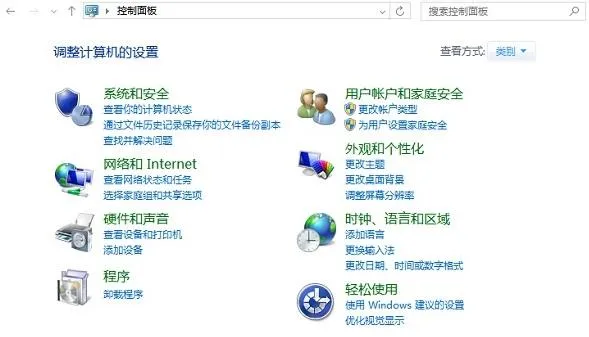
怎么设置休眠模式|电脑睡眠与休眠的区别
怎么设置休眠模式|电脑睡眠与休眠的区别,休眠,模式,设置,恢复...

win7怎么样显示隐藏文件夹|隐藏文件和显示隐藏
win7怎么样显示隐藏文件夹|隐藏文件和显示隐藏的文件怎么设...
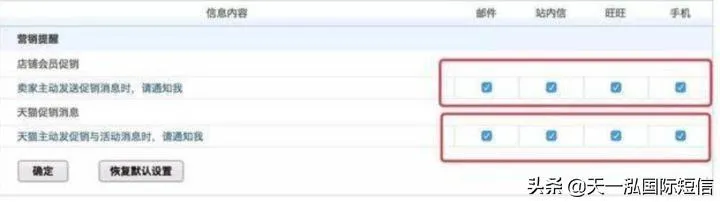
苹果手机怎么设置短信拦截|如何设置拦截手机垃
苹果手机怎么设置短信拦截|如何设置拦截手机垃圾短信,拦截,短...

苹果手机发热如何处理|苹果手机发烫卡顿解决方
苹果手机发热如何处理|苹果手机发烫卡顿解决方法,苹果手机,解...

bios怎么设置好|bios详细设置图解
bios怎么设置好|bios详细设置图解,设置,图解,调节,主板,内存,...

win10如何设置鼠标右键菜单|win10桌面鼠标右击
win10如何设置鼠标右键菜单|win10桌面鼠标右击卡顿怎么办,桌...
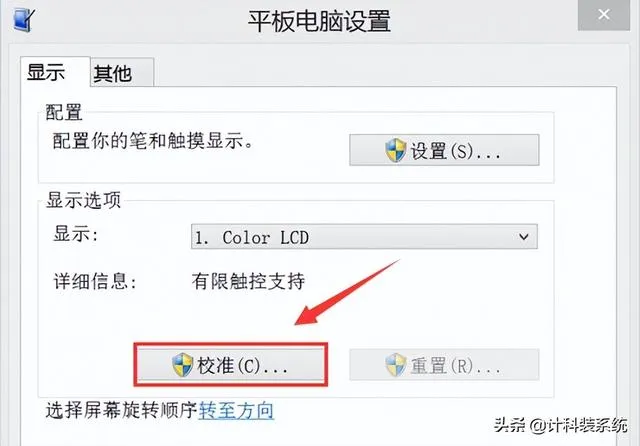
电脑上的触摸板如何打开|平板电脑触屏失灵解决
电脑上的触摸板如何打开|平板电脑触屏失灵解决方法,平板电脑,...

电脑文件太大怎么删除|桌面文件删除不了的解决
电脑文件太大怎么删除|桌面文件删除不了的解决方法,文件删除,...
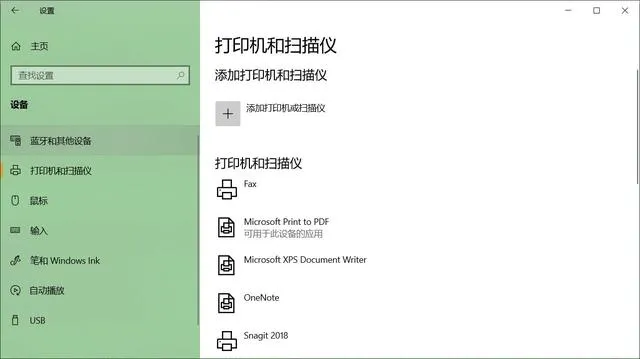
win10怎么启用无线功能|win10设置共享打印机的
win10怎么启用无线功能|win10设置共享打印机的步骤,设置,共享...

苹果怎么设置中文简体|苹果如何把繁体字变成简
苹果怎么设置中文简体|苹果如何把繁体字变成简体中文,繁体字,...

winpe怎么修复硬盘|固态硬盘掉速解决方法
winpe怎么修复硬盘|固态硬盘掉速解决方法,解决方法,固态硬盘,...

电脑电源不足开不了机怎么办|电脑内存不足解决
电脑电源不足开不了机怎么办|电脑内存不足解决方法,解决方法,...

苹果手机硬盘损坏怎么修复|苹果手机常见故障解
苹果手机硬盘损坏怎么修复|苹果手机常见故障解决方法,苹果手...

苹果的备忘录怎么使用提醒|iphone备忘录怎么设
苹果的备忘录怎么使用提醒|iphone备忘录怎么设置提醒时间,提...



